好的,下面是您可以在终端窗口颜色方案中调整的所有可能设置列表:
(
来源)
"workbench.colorCustomizations": {
"terminal.background":"#1D2021",
"terminal.foreground":"#A89984",
"terminalCursor.background":"#A89984",
"terminalCursor.foreground":"#A89984",
"terminal.ansiBlack":"#1D2021",
"terminal.ansiBlue":"#0D6678",
"terminal.ansiBrightBlack":"#665C54",
"terminal.ansiBrightBlue":"#0D6678",
"terminal.ansiBrightCyan":"#8BA59B",
"terminal.ansiBrightGreen":"#95C085",
"terminal.ansiBrightMagenta":"#8F4673",
"terminal.ansiBrightRed":"#FB543F",
"terminal.ansiBrightWhite":"#FDF4C1",
"terminal.ansiBrightYellow":"#FAC03B",
"terminal.ansiCyan":"#8BA59B",
"terminal.ansiGreen":"#95C085",
"terminal.ansiMagenta":"#8F4673",
"terminal.ansiRed":"#FB543F",
"terminal.ansiWhite":"#A89984",
"terminal.ansiYellow":"#FAC03B"
}
对于我来说,文件夹名称的颜色在更亮的背景色上过于鲜艳,并且我无法识别(这是因为我的VSCode主题叫做NightOwl - :P Sarah),因此我尝试(错误地)更改terminal.background和terminal.foreground属性,但这些属性指的是终端窗口的整个呈现。
由于这些属性实际上是以Ansi Escape Codes命名的,因此我实际上要寻找的是这些属性:terminal.ansiBlue用于文件夹名称的文本颜色,terminal.ansiGreen用于文件夹名称背景高亮颜色。
一旦我调整了这些设置,我的终端就可以正常使用了。方法是设置所有这些设置,然后开始删除或更改它们,以查看哪个设置是你喜欢的。好了,谢谢再见。
还要注意,terminal.ansiGreen被git diff用作颜色显示添加的颜色。
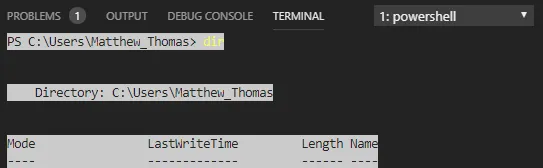

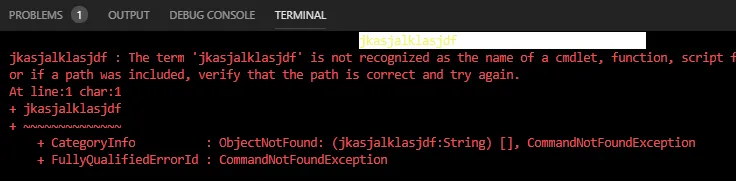
PSReadline模块为其命令行着色,因此您可能需要进行微调;也许https://stackoverflow.com/a/51758846/45375是一个起点。 - mklement0